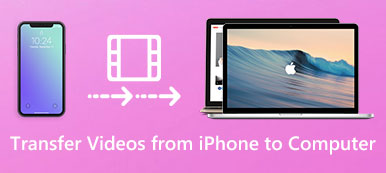Girar um vídeo no iPhone não é uma habilidade significativa. Se você gravar um vídeo no iPhone para sites de mídia social, precisará girar os vídeos para outra orientação antes de fazer o upload. Infelizmente, girar um arquivo de vídeo não está disponível para vídeos no aplicativo Fotos.
Basta importar os vídeos para o iMovie, aplicativo de edição de vídeo ou editores de vídeo online no iPhone. Você pode girar um vídeo no iPhone 15/14/13/12/11/XS/XR/X/8/7/6, etc. Mas se você deseja obter um resultado satisfatório para sites de mídia social como profissão, você deve usar algum programa profissional. Aqui estão os 2 métodos fáceis que você deve saber sobre como girar um vídeo no iPhone.

- Parte 1: Como editar e girar um vídeo no iPhone para SNS
- Parte 2: Como girar um vídeo no iPhone simplesmente
Parte 1: Como editar e girar um vídeo no iPhone para SNS
Se você simplesmente girar um vídeo no iPhone e enviá-lo para o Instagram ou Facebook, deverá encontrar o vídeo distorcido. Por quê? Como os vídeos do iPhone são normalmente gravados em uma proporção fixa, é necessário girar as imagens de vídeo do iPhone e ajustar a proporção para os sites de mídia social.
Parece ser uma tarefa complicada agora? Na verdade, você só precisa transferir os arquivos do iPhone para o computador, editar e girar o vídeo em apenas alguns cliques. Aqui estão os processos detalhados que você deve conhecer.
1Como transferir vídeos do iPhone para o computador
Transferência iPhone Apeaksoft é uma transferência simples do iPhone para copiar os vídeos do iPhone para o computador com a qualidade original. Além disso, você também pode preservar os originais no iPhone sem sobrescritos.
Transferência iPhone Apeaksoft
- Transfira vídeos, fotos, mensagens e muito mais do iPhone para o computador.
- Sincronize os arquivos do iPhone para Windows, Mac, iTunes e outros dispositivos iOS.
- Preserve a qualidade original do vídeo e do áudio ao transferir os arquivos.
- Suporta iPhone 15/14/13/12/11/XS/XR/X/8/7/6, etc. com o iOS 17 mais recente.
Passo 1Baixe e instale o iPhone Transfer
Depois de instalar a transferência de vídeo para o iPhone, você pode iniciar o programa no seu computador. Em seguida, conecte seu iPhone ao computador com um cabo Lightning. É capaz de detectar o iPhone conectado automaticamente.

Passo 2Visualizar e selecionar vídeos no iPhone
Vá para a guia “Vídeos” na coluna da esquerda para conferir todos os arquivos de vídeo no seu iPhone. Visualize os vídeos e selecione os vídeos para girar no iPhone 15/14/13. Marque a caixa de seleção na frente de cada vídeo inclinado.

Passo 3Transfira os vídeos do iPhone para girar
Clique e expanda o menu “Exportar para” na faixa superior e selecione “Exportar para PC”. Na caixa de diálogo pop-up, escolha uma pasta específica para salvar os vídeos do iPhone e comece a transferir os vídeos.

2Como girar um vídeo no iPhone para SNS
Como girar os vídeos do iPhone no computador para o SNS? Devido às diferentes proporções para os sites de mídia social, você deve ajustar a proporção ao girar um vídeo do iPhone no PC. Apeaksoft Video Converter Ultimate é o rotador e conversor de vídeo desejado para vídeos do iPhone.
Apeaksoft Video Converter Ultimate
- Gire, vire, recorte, mescle, corte e marque vídeos do iPhone.
- Ajuste e ajuste a proporção, codificador, taxa de quadros e mais outros.
- Forneça métodos diferentes do 4 para otimizar e aprimorar a qualidade do vídeo.
- Exporte os vídeos para o SNS e o 200 mais formatos e predefinições de vídeo.
Passo 1Importar vídeos do iPhone para o programa
Inicie o Video Converter Ultimate em seu computador e clique na opção “Adicionar arquivo” para importar os vídeos do iPhone. Você também pode arrastá-los e soltá-los diretamente no conversor de vídeo do iPhone.

Passo 2Girar um vídeo do iPhone no PC
Clique no menu “Editar” na faixa superior para abrir a janela do editor de vídeo. Vá até a guia “Girar” e selecione o vídeo do iPhone que deseja girar. Ele fornece 4 métodos diferentes para girar um vídeo do iPhone. Clique no botão “Aplicar” quando o vídeo estiver na orientação correta.
Aqui, você pode usar o recurso flip para vire o vídeo para iPhone.

Passo 3Ajustar a proporção para o SNS
Para usar os vídeos em sites de mídia social, você também pode clicar em “Configurações” na interface inicial. Você pode ajustar a proporção de aspecto do vídeo e outros parâmetros de acordo com os diferentes SNS. Além disso, você também pode ajustar os parâmetros de áudio e configurações 3D.

Passo 4Exportar os vídeos do iPhone para SNS
Além disso, você também pode editar o vídeo ou melhorar a qualidade do vídeo. Defina o destino clicando no botão “Navegar”. Clique no botão “Converter” para girar o vídeo no iPhone e exportar o vídeo para o computador para sites de mídia social.
| Dispositivos e plataformas SNS | Proporção da tela |
|---|---|
| iPhone XS / XR / X | 19.5:9 |
| iPhone 8 / 7 / 6S | 16:9 |
| 1: 1, 1.9: 1 e 4: 5 | |
| YouTube | 16: 9 e 4: 3 |
| 16: 9 (horizontal), 9: 16 (retrato completo), 2: 3 (vertical), 4: 5 (vertical), quadrado (1: 1) | |
| Entre 1: 2.39 a 2.39: 1 | |
| Entre 1: 2: 4 para 2: 4: 1 |
Parte 2: Como girar um vídeo no iPhone simplesmente
Se você só precisa girar um vídeo no iPhone diretamente, sem alterar a proporção ou editar mais, iMovie para iOS é o aplicativo padrão e gratuito para girar o vídeo no iPhone. Você pode fazer o download gratuito novamente da Apple Store, se não conseguir encontrar o aplicativo no iPhone.
Passo 1Inicie o iMovie para iOS no iPhone. Toque na opção “Criar Projeto”, escolha a opção “Filme” e selecione a opção “Criar Filme” para fazer um novo projeto.

Passo 2Toque no botão “Mais” para adicionar vídeo, fotos ou áudio do rolo da câmera do iPhone. Depois disso, você pode selecionar e tocar no vídeo que precisa ser girado no iPhone 7/8/X/11/12/13/14/15.
Nota: Outro método para importar um vídeo para o iMovie é encontrar o vídeo em seu aplicativo Fotos, tocar no botão “Editar” e escolher o iMovie.
Passo 3Após a importação, a filmagem aparecerá na linha do tempo e você poderá encontrar um botão “Girar” no painel de visualização acima da linha do tempo. Para girar um vídeo no iPhone, use dois dedos para tocar na visualização e deslize-os para a esquerda ou direita até ficar satisfeito com a orientação.

Passo 4Quando terminar, solte os dedos e toque no botão “Concluído” no lado superior esquerdo para confirmar as alterações. Para exportar o resultado do vídeo, toque em “Compartilhar” na área inferior e salve o vídeo no rolo da câmera ou compartilhe-o nas redes sociais diretamente.
Mais efeitos para edite os vídeos no iPhone com o iMovie, você pode vê-los aqui.
Nota: o iMovie para iOS foi projetado para vídeos do iPhone. Se você quiser girar os vídeos baixados para o iPhone, o iMovie pode não estar disponível. Além disso, leva mais tempo para renderizar um videoclipe, em parte devido à memória interna limitada. É melhor você usar um software editor de vídeo para desktop se precisar girar vários vídeos no iPhone.
Conclusão
Este artigo compartilha os melhores métodos para girar vídeos no iPhone. Se você só precisar girar um vídeo para o seu iPhone, poderá usar o iMove como o aplicativo para girar o vídeo no iPhone. Quando você precisar girar um vídeo capturado do iPhone para o SNS, baixar vídeos no iPhone ou girar vários vídeos no iPhone, leve em consideração a transferência do iPhone e o conversor de vídeo. Mais outras perguntas sobre como girar um vídeo no iPhone, você pode compartilhar mais detalhes nos comentários.



 iPhone Data Recovery
iPhone Data Recovery Recuperação do Sistema iOS
Recuperação do Sistema iOS Backup e restauração de dados do iOS
Backup e restauração de dados do iOS gravador de tela iOS
gravador de tela iOS MobieTrans
MobieTrans transferência do iPhone
transferência do iPhone Borracha do iPhone
Borracha do iPhone Transferência do WhatsApp
Transferência do WhatsApp Desbloqueador iOS
Desbloqueador iOS Conversor HEIC gratuito
Conversor HEIC gratuito Trocador de localização do iPhone
Trocador de localização do iPhone Data Recovery Android
Data Recovery Android Extração de dados quebrados do Android
Extração de dados quebrados do Android Backup e restauração de dados do Android
Backup e restauração de dados do Android Transferência telefônica
Transferência telefônica Recuperação de dados
Recuperação de dados Blu-ray
Blu-ray Mac limpador
Mac limpador Criador de DVD
Criador de DVD PDF Converter Ultimate
PDF Converter Ultimate Windows Password Reset
Windows Password Reset Espelho do telefone
Espelho do telefone Video Converter Ultimate
Video Converter Ultimate editor de vídeo
editor de vídeo Screen Recorder
Screen Recorder PPT to Video Converter
PPT to Video Converter Slideshow Maker
Slideshow Maker Free Video Converter
Free Video Converter Gravador de tela grátis
Gravador de tela grátis Conversor HEIC gratuito
Conversor HEIC gratuito Compressor de vídeo grátis
Compressor de vídeo grátis Compressor de PDF grátis
Compressor de PDF grátis Free Audio Converter
Free Audio Converter Gravador de Áudio Gratuito
Gravador de Áudio Gratuito Free Video Joiner
Free Video Joiner Compressor de imagem grátis
Compressor de imagem grátis Apagador de fundo grátis
Apagador de fundo grátis Upscaler de imagem gratuito
Upscaler de imagem gratuito Removedor de marca d'água grátis
Removedor de marca d'água grátis Bloqueio de tela do iPhone
Bloqueio de tela do iPhone Puzzle Game Cube
Puzzle Game Cube